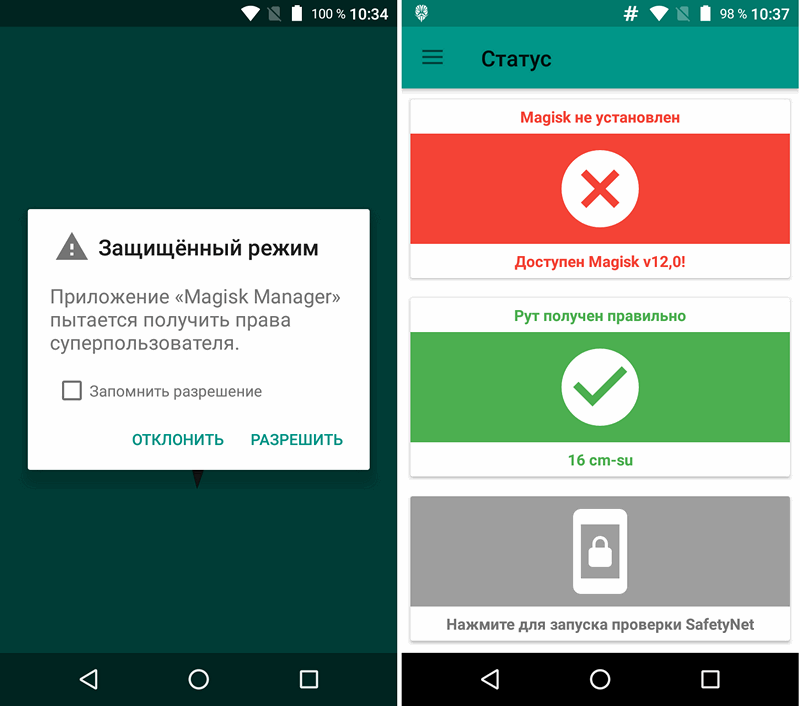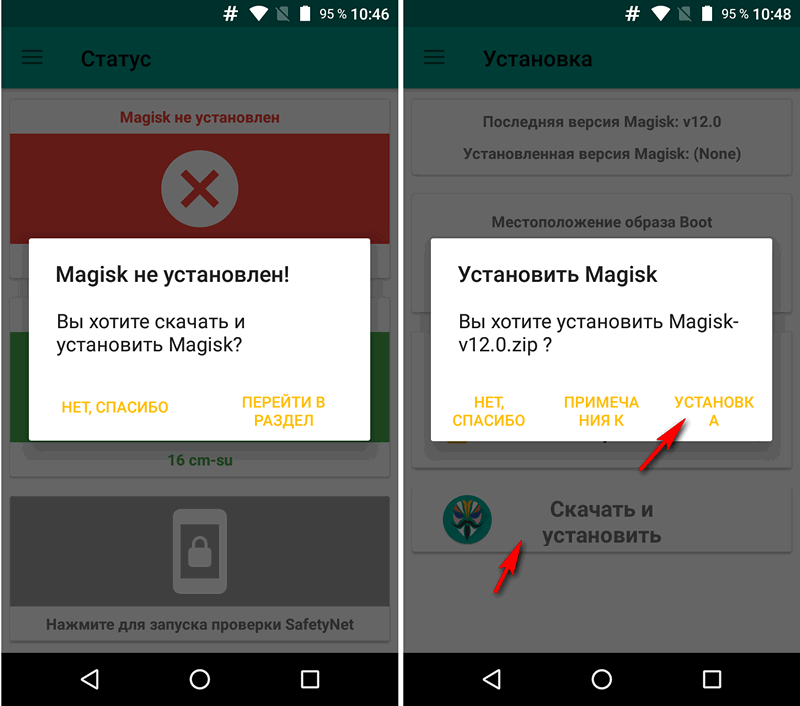Многие из нас давно и успешно пользуются на своих Android смартфонах и планшетах фреймворком Xposed, который с помощью дополнительных модулей позволяет менять и расширять функциональные возможности операционной системы Google в достаточно широких пределах.
Однако, с тех пор как Google добавила новые функции безопасности в Android 6 Marshmallow, сроки адаптации Xposed Framework к новым версиям её операционной системы значительно увеличились. Но если вы не хотите ждать появления свежей версии Xposed вы можете воспользоваться его альтернативой — Magisk.
Magisk, наименование которого произошло от "magic mask" в отличие от Xposed при своей установке ничего не меняет в системном разделе, и это позволяет без каких либо проблем использовать его в самых свежих версиях операционной системы Google.
Как установить Magisk на Android устройства
Для того, чтобы установить Magisk на ваш смартфон, планшет или другое Android устройство вам потребуется:
• Права доступа суперпользователя (Root) на вашем устройстве.
• Установленная на нем операционная система Android Lollipop или более поздняя версия.
Как получить Root на вашем устройстве вы можете узнать на профильных форумах в разделах о конкретной модели смартфона или планшета.
Установить Magisk очень просто. Для этого вам нужно:
1. Скачать и установить приложение Magisk Manager на свой смартфон или планшет. Magisk Manager, подобно аналогичному приложению в Xposed Framework позволяет управлять как самим фреймворком, так и модулями для него, которые вы можете находить и скачивать прямо в приложении.
Самую свежую версию Magisk Manager вы найдете на этой странице Google Play Маркет
2. После установки Magisk Manager вам в первую очередь нужно предоставить приложению права доступа Root. Это можно сделать при первом запуске приложения в соответствующем всплывающем окне
Если права суперпользователя приложением были получите, вы увидите соответствующее сообщение на его главном экране:
После получения Root прав Magisk Manager проверяет установлен ли Magisk на вашем устройстве, а также - доступность его свежей версии для скачивания.
3. Установка Magisk и перезагрузка устройства
Чтобы установить Magisk нажмите в сообщении о его отсутствии на вашем устройстве на «Перейти в раздел» и в открывшемся разделе «Установка» нажмите на кнопку «Скачать и установить».
В открывшемся окне нажмите на «Установка» и после успешного окончания процедуры скачивания zip-файла с самой свежей версией Magisk вам останется всего лишь перезагрузить свой смартфон. Для этого в соответствующем сообщении нажмите на «Перазагрузка».
После перезагрузки Magisk будет готов к работе на вашем смартфоне, планшете или любом другом Android устройстве.
Модули для Magisk вы можете найти и скачать в Google Play Маркет или в приложении Magisk Manager, в разделе «Загрузки»
Самую свежую информацию обо всех обновлениях Magisk, а также обо всех изменениях процедуре его установки вы можете получить в профильной ветке форума XDA-Developers
Похожие материалы:
Свежие материалы:
Популярное прошлых лет
- Что такое права доступа root для чего они нужны и как их получить.
- Ускорение работы карты памяти Android устройств с помощью приложения SD-Booster.
- Ускорение работы Андроид устройств за счет оптимизации памяти.
- Программы для Android. Superbeam или как передать большие файлы с одного Android телефона или планшета на другой напрямую
- Flash Player 10.1 адаптировали для работы на ранее несовместимых Android устройствах (Скачать)
- Прошиваем планшет InfoTM X220, Flytouch II, WOWpad, SuperPAD, CEM111, APad GF10 Инструкция, часть 3
- Скачать новую версию Google Play Маркет 4.9.13 с дизайном в стиле Android L и новым оформлением страниц приложений и прочих товаров (Скачать APK)
- Инструкция по установке Google Play Маркет на Bluestacks.
- Семидюймовый планшет Ainol Novo 7 Crystal - двухъядерный процессор и Android 4.1 c ценой до 120 долларов
- Root для Acer Iconia Tab A200 и установка на планшет ClockworkMod Recovery. Простой способ